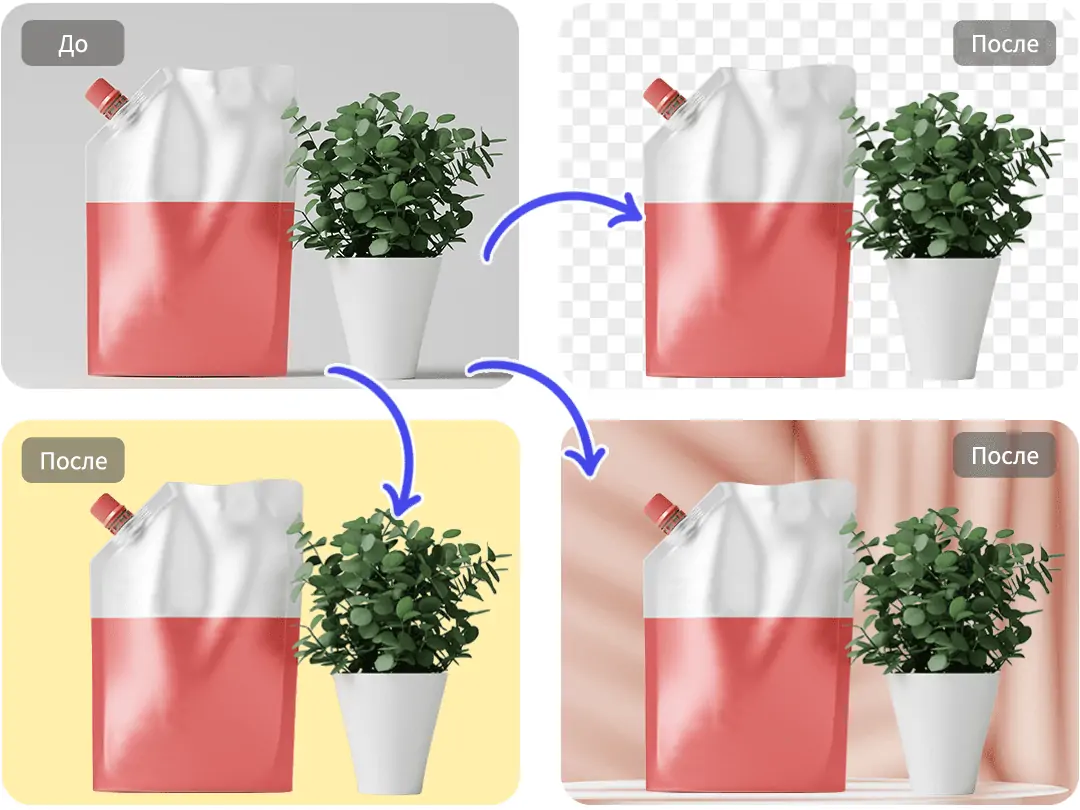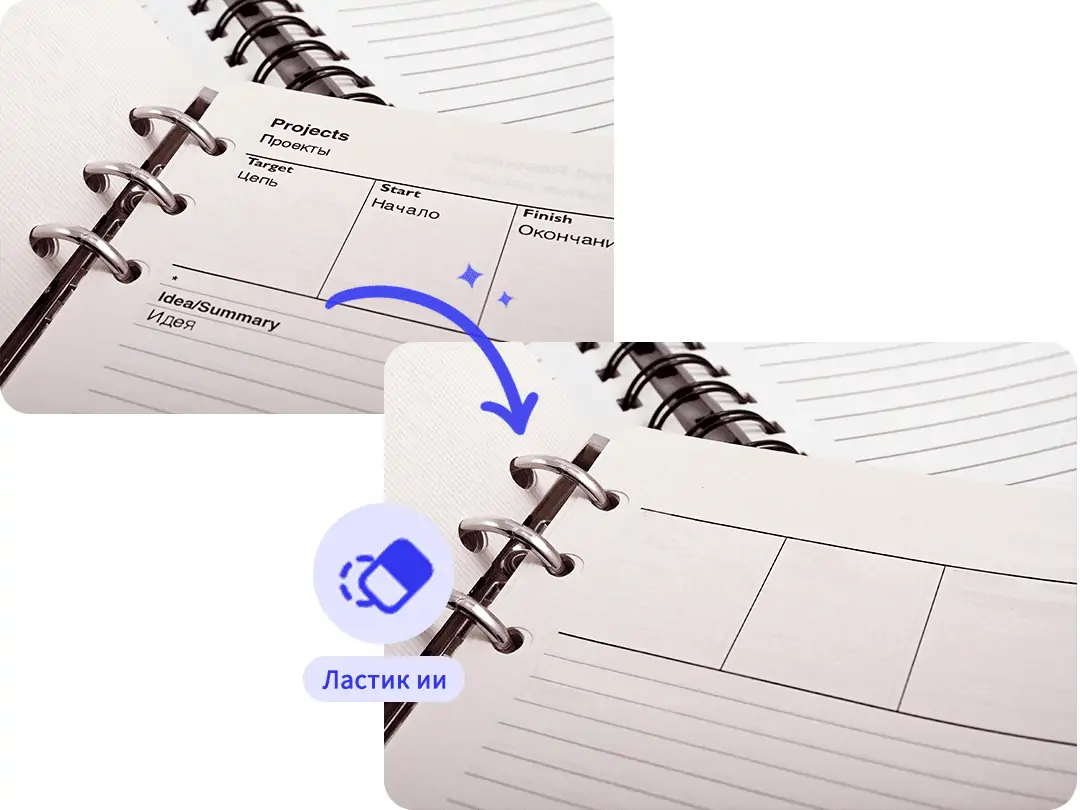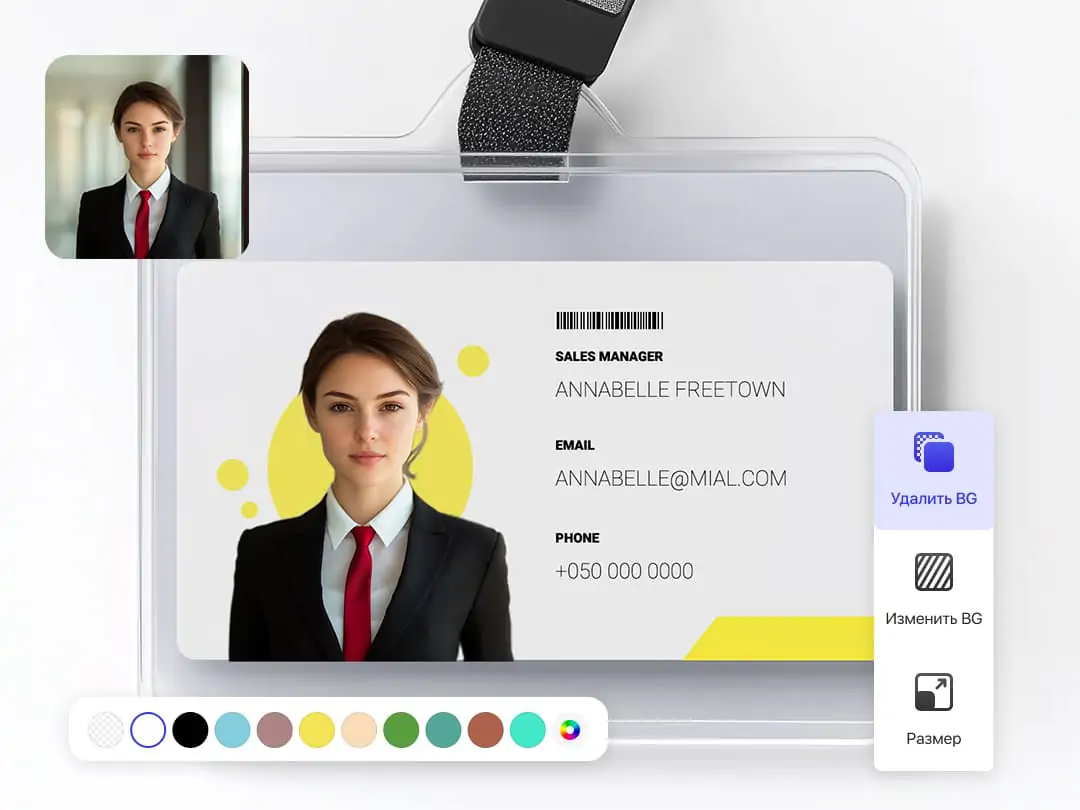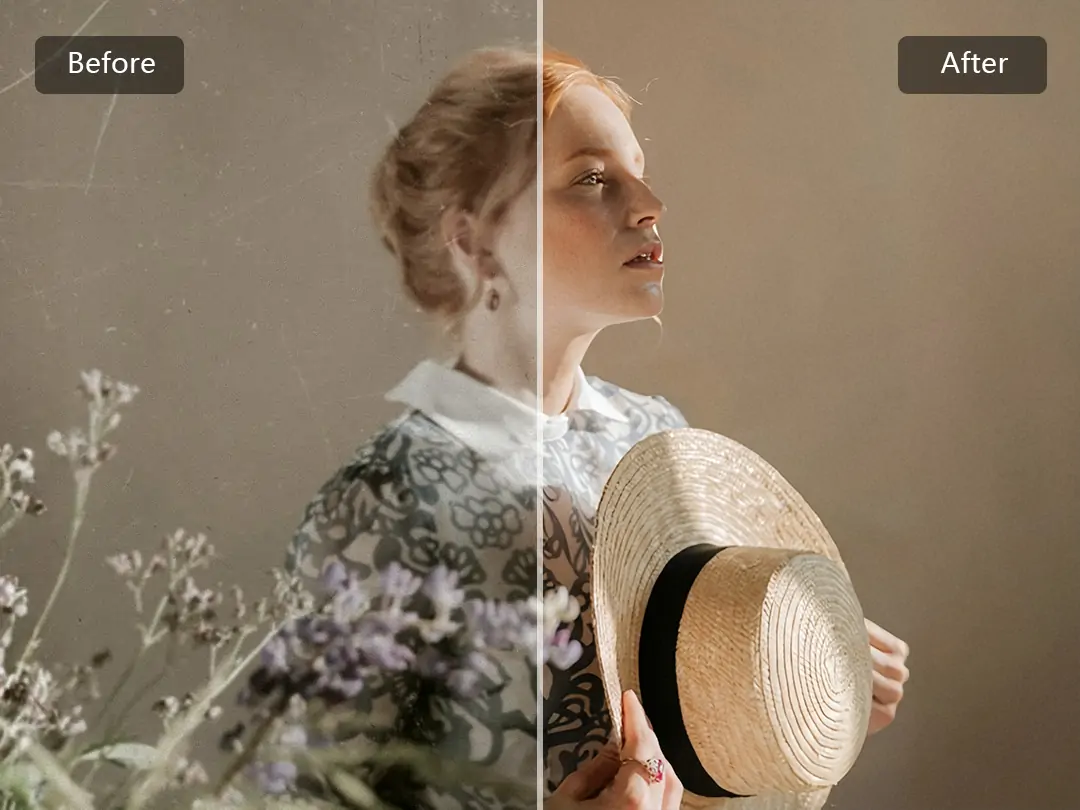Главная > Блог > Как сделать прозрачный фон в Photoshop
Как сделать прозрачный фон в Photoshop

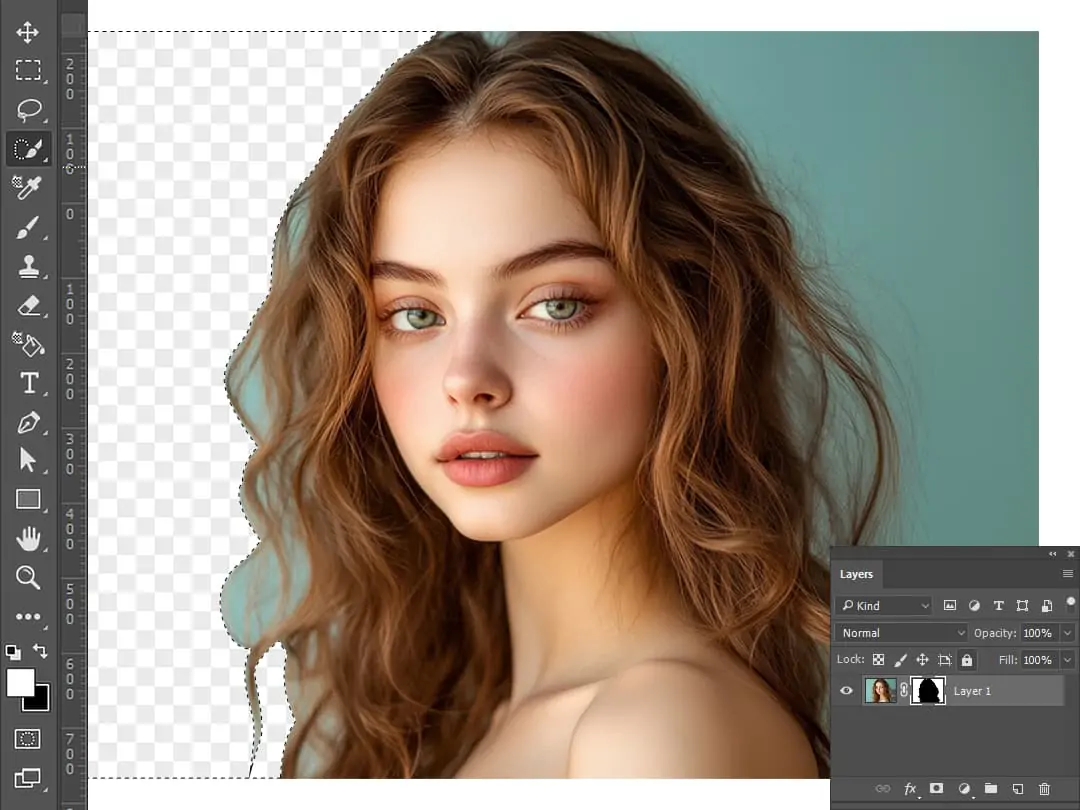
Содержимое
как сделать прозрачный фон в фотошопе
Функция удаления фона в Pokecut (лучшее альтернативное решение для Photoshop)
Заключение
Изображения играют ключевую роль в коммуникации между человеком и окружающим миром. Они позволяют нам передавать эмоции, идеи и впечатления, которые иногда сложно выразить словами. Однако эффективность изображения во многом зависит от фона, на котором оно представлено. Неподходящий или несогласованный фон может отвлекать внимание зрителя, снижая общее воздействие картинки и затмяя её основное содержание.В этой связи функция замены фона становится особенно актуальной и важной. Благодаря этой технологии пользователи могут легко и быстро изменять фон изображений, создавая более привлекательные и гармоничные композиции. Замена фона позволяет выделить главное, сделав изображение более выразительным и запоминающимся. Например, вы можете удалить лишние детали или заменить фон на более нейтральный или подходящий, что делает картинку более профессиональной.
В данной статье мы подробно рассмотрим, как создать прозрачный фон в Photoshop, а также познакомим вас с более простым и бесплатным способом — с использованием сервиса Pokecut. Этот онлайн-инструмент позволяет быстро и без особых усилий сделать изображения с прозрачным фоном, что особенно удобно для пользователей, не обладающих навыками работы в графических редакторах.
как сделать прозрачный фон в фотошопе
Среди доступных инструментов этот редактор фотографий является одним из самых профессиональных для работы с изображениями. Если говорить о функции замены фона в Photoshop, то она предлагает разные инструменты для выделения объектов, такие как волшебная палочка, инструмент быстрой выборки и перо. Эти инструменты позволяют точно выделять даже сложные формы, например, волосы или мех.
Кроме того, в Photoshop можно использовать маски слоев для замены фона. Это дает возможность редактировать изображение без его изменения, скрывая или показывая определенные части. Так вы можете легко сделать фон более подходящим к оригинальному изображению. В этой статье мы рассмотрим наиболее распространенные способы создания прозрачного фона в Photoshop.
- Шаг 1: Открытие изображения
Запустите Adobe Photoshop.
Откройте изображение, с которого вы хотите удалить фон, выбрав "Файл" > "Открыть" и выбрав нужное изображение.
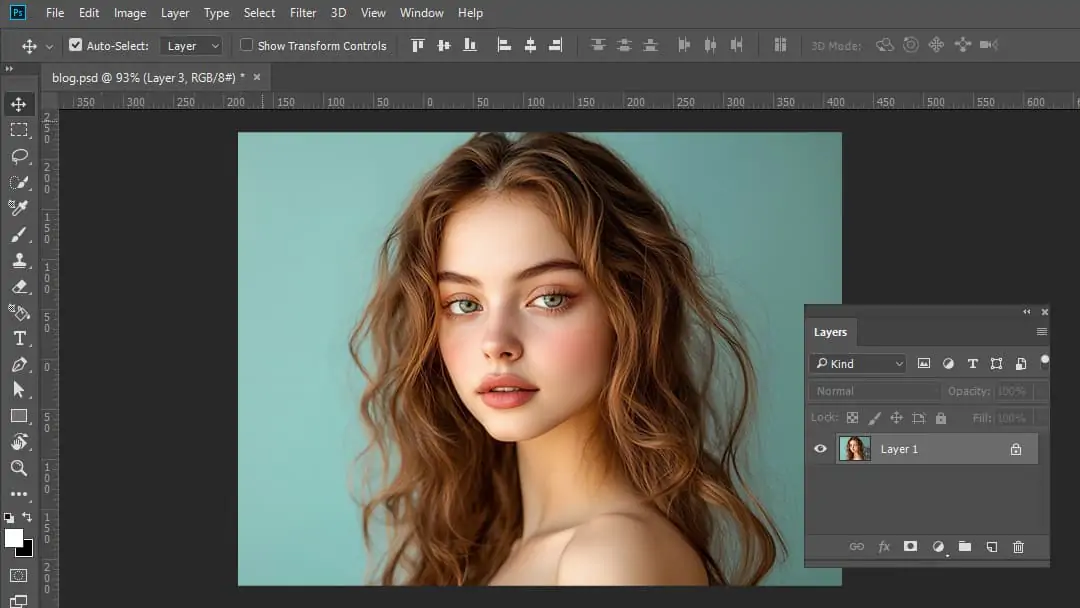
- Шаг 2: Выбор инструмента "Быстрое выделение"
Найдите панель инструментов с левой стороны экрана.
Выберите инструмент "Быстрое выделение" (иконка с кистью и пунктирным кругом) или нажмите клавишу
Wна клавиатуре.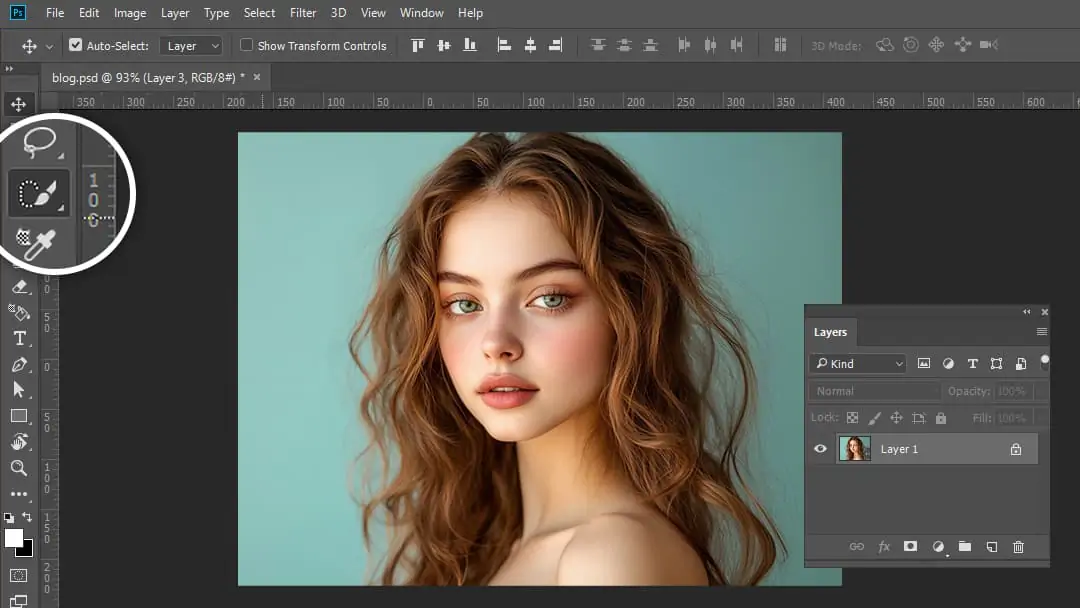
- Шаг 3: Выделение объекта
Используйте инструмент "Быстрое выделение" для того, чтобы провести курсором по области, которую вы хотите оставить (например, объект или человека).
Если выделение захватило лишние участки, удерживайте клавишу
Altи проведите курсором по ненужным областям, чтобы убрать их из выделения.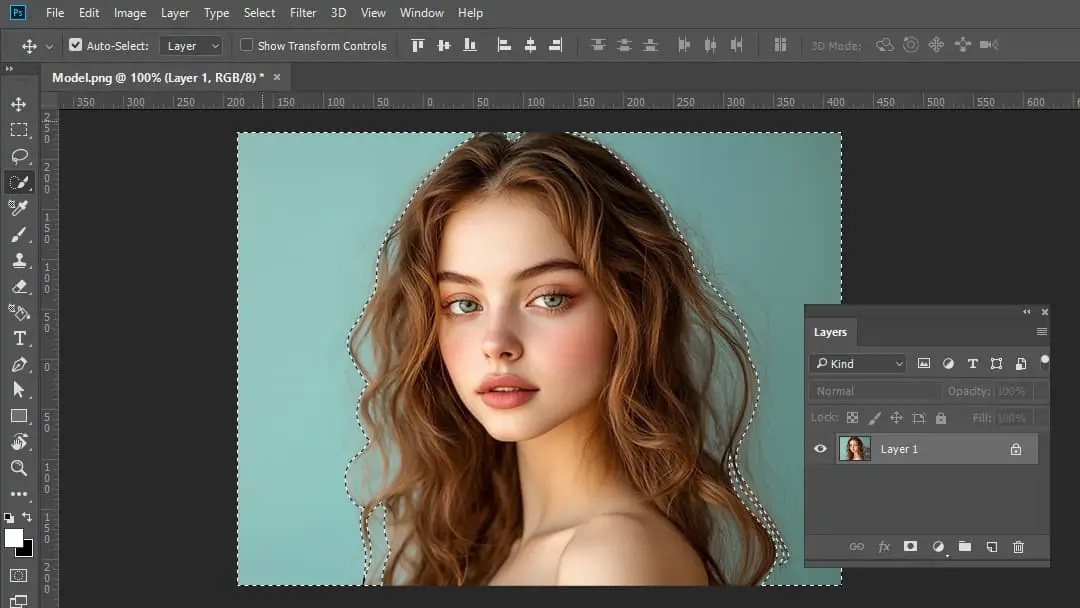
- Шаг 4: Уточнение выделения
После того как вы выделили объект, нажмите на кнопку "Выделить и маска" в верхней панели.
Используйте различные инструменты, такие как "Уточнить края", чтобы улучшить выделение, особенно в сложных местах, например, вокруг волос.
В разделе "Вывод" выберите "Новый слой с маской" и нажмите "ОК".
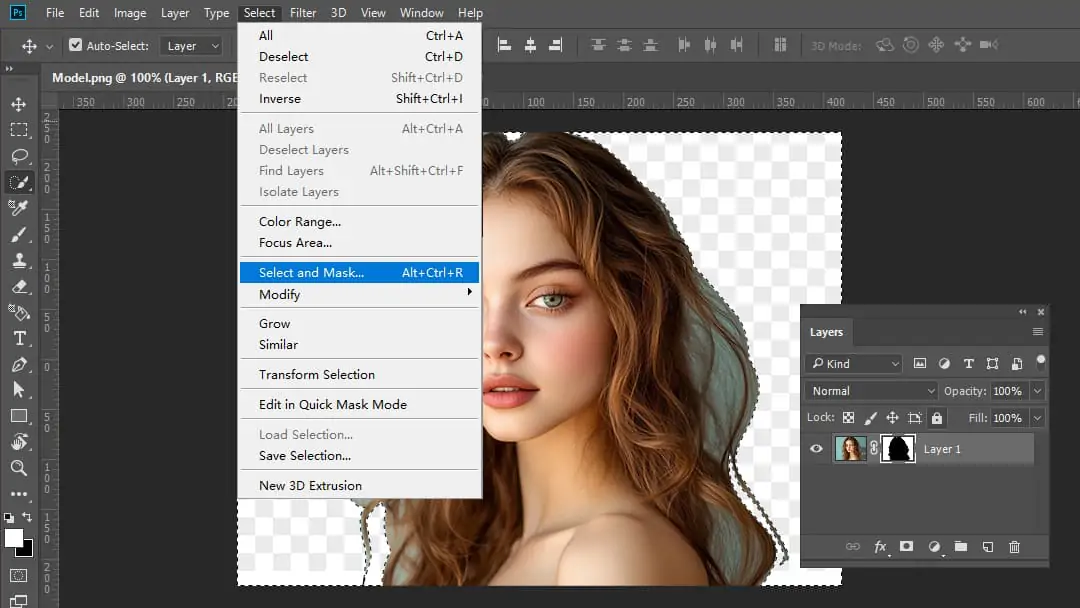
- Шаг 5: Удаление фона
- Теперь, когда ваш объект выделен, вы можете убрать фон. Если вы использовали маску, фон уже скрыт, и ваш объект находится на новом слое.
- Если вам нужно, чтобы фон был полностью удален, вы можете выбрать фон и нажать
Delete, или просто отключить видимость слоя с фоном.
- Шаг 6: Сохранение изображения
После завершения редактирования сохраните изображение. Выберите "Файл" - "Сохранить как".
Выберите формат файла, который поддерживает прозрачность, например PNG, и сохраните его на ваш компьютер.
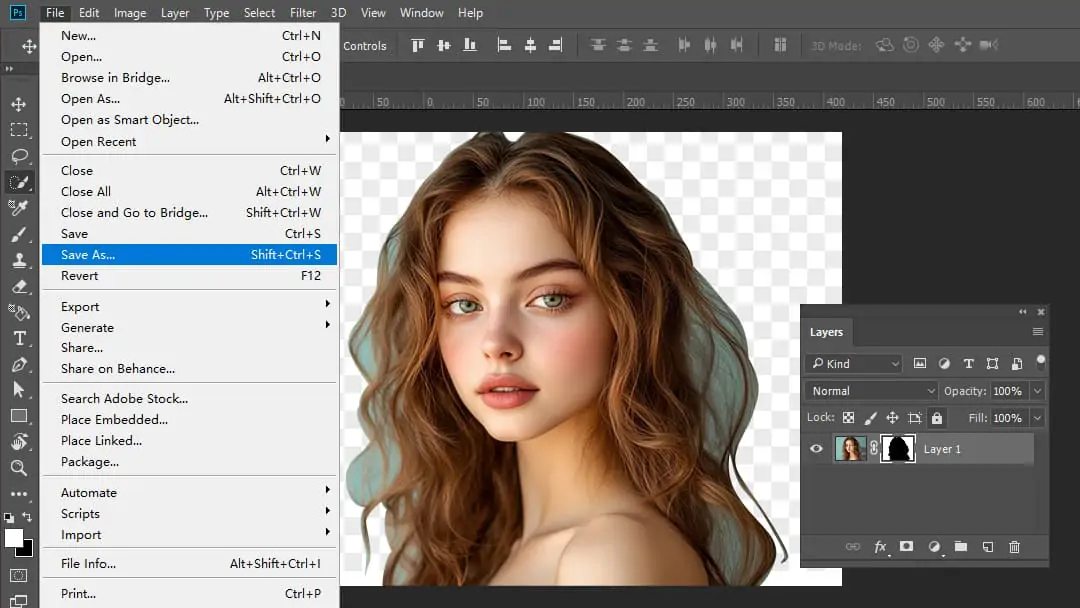
Функция удаления фона в Pokecut (лучшее альтернативное решение для Photoshop)
Безусловно, в Photoshop можно эффективно заменить фон и воспользоваться множеством настраиваемых функций. Однако некоторые недостатки этого инструмента редактирования фотографий могут заставить вас изменить свое мнение. Наиболее заметным является его высокая стоимость, которую трудно себе позволить. Кроме того, для понимания его интерфейса и применения сложных функций требуются профессиональные навыки.
Поэтому было бы замечательно, если бы существовал альтернативный инструмент с аналогичными функциями замены фона на основе ИИ, но бесплатно и с более доступным интерфейсом, который можно использовать онлайн. В Pokecut есть такая удобная и быстрая онлайн-программа для создания прозрачного фона онлайн, которая легко удовлетворит ваши потребности по удалению фона.
Шаг 1: Загрузка изображения
Сначала откройте сайт Pokecut и перейдите на его главную страницу. Затем нажмите кнопку "Начните свою фото бесплатно" и выберите изображение со своего устройства. После загрузки изображения вы автоматически перейдете на холст, чтобы продолжить редактирование.
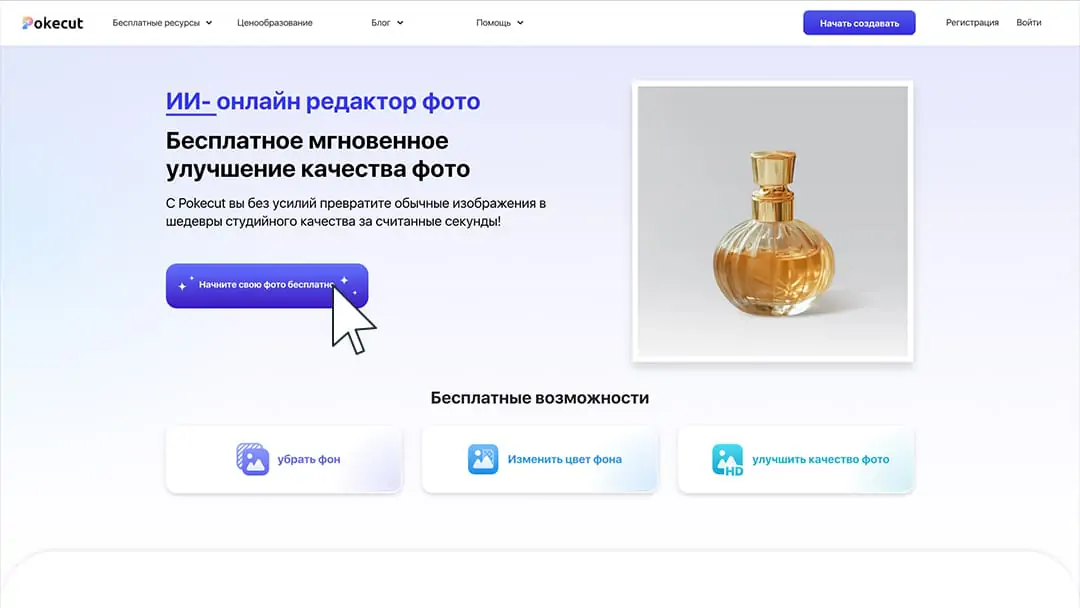
Шаг 2: Удаление фона на холсте
На холсте нажмите кнопку "убрать фон" с левой стороны, и AI-модель автоматически проанализирует изображение и точно поможет вам удалить фон.
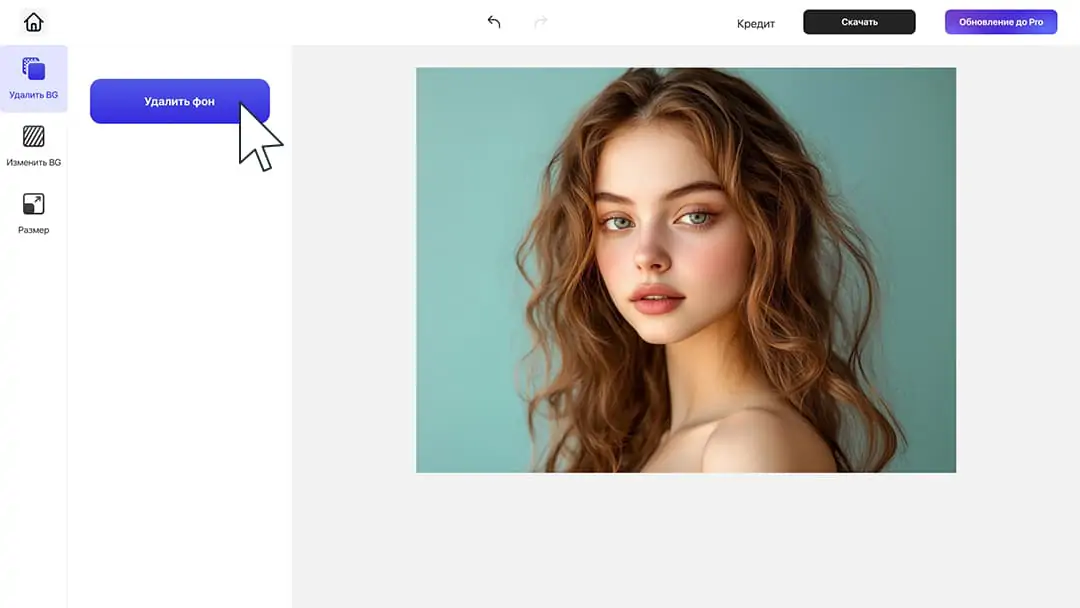
Шаг 3: Уточнение изображения
Если вы заметили, что в процессе автоматического удаления фона остались некоторые недоработанные детали, вы можете использовать инструмент Refine с левой стороны, чтобы снова удалить нежелательные части. Нажмите confirm, чтобы завершить операцию.
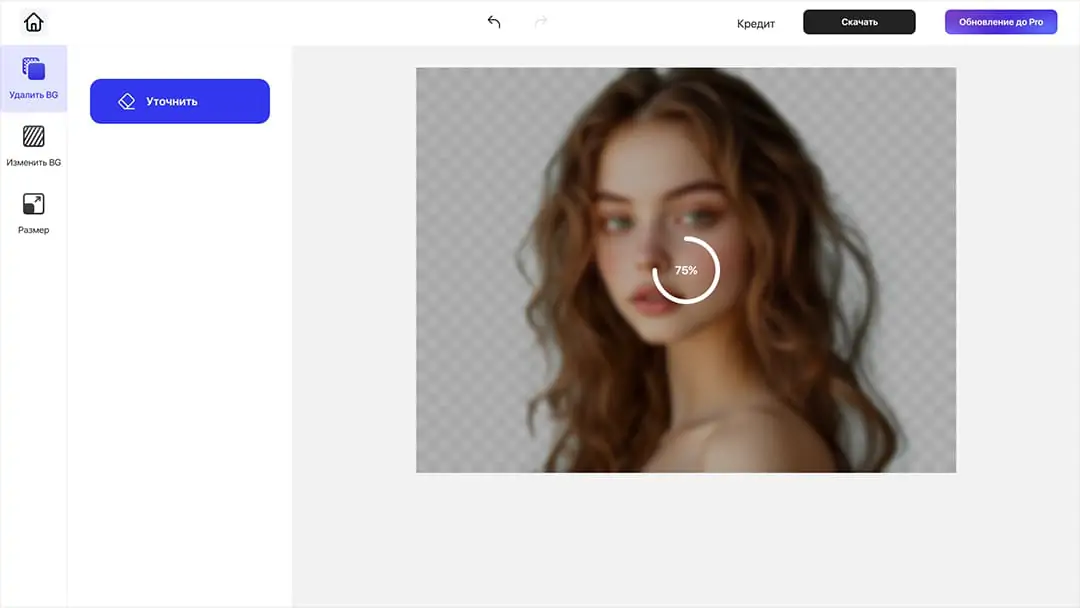
Шаг 4: Скачивание изображения
Когда вы будете удовлетворены изображением с прозрачным фоном, вы можете нажать кнопку download, чтобы сохранить его на своем устройстве. Вы можете бесплатно скачать отредактированное изображение в формате высококачественного PNG. Этот формат идеально подходит для большинства ваших онлайн-работ и дизайнерских проектов.
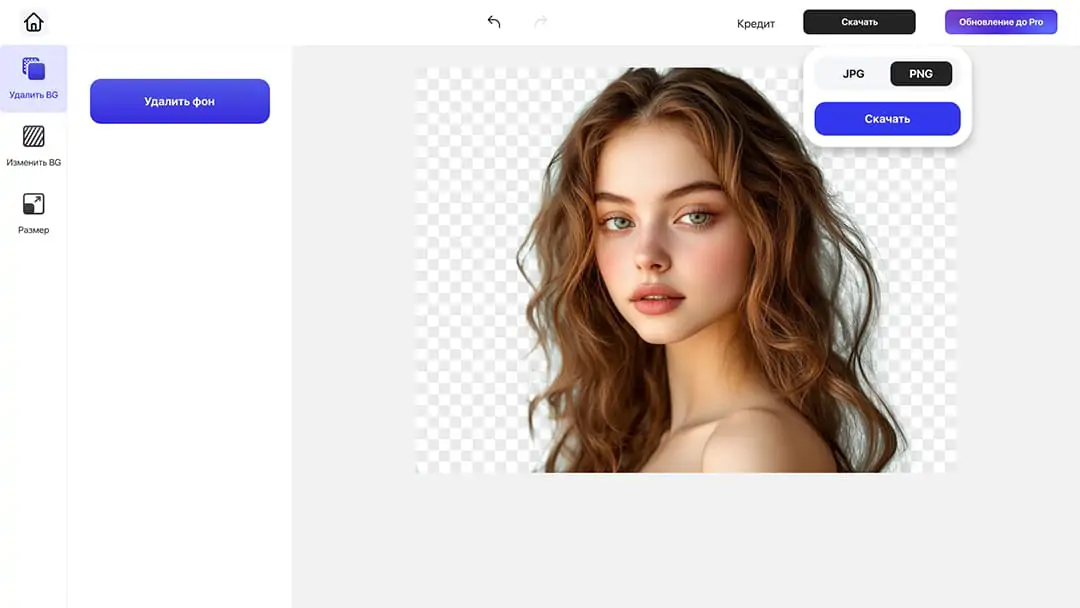
Заключение
В общем, теперь вы узнали о самом простом способе удаления фона с фотографии. Попробуйте эти инструменты и посмотрите, какой из них подходит вам лучше всего. В любом случае, Pokecut предлагает вам бесплатный онлайн инструмент для удаления фона.
 POKECUT
POKECUTCopyright © 2025 Pokecut All Rights Reserved.